电脑显示声音错误的解决方法(排除电脑声音问题的有效步骤)
![]() 游客
2025-09-06 11:17
130
游客
2025-09-06 11:17
130
电脑是我们日常生活中必不可少的工具,然而,在使用电脑过程中,有时候会遇到声音错误的问题。这个问题不仅会影响我们正常使用电脑,还可能导致其他故障。了解如何排除电脑声音问题是非常重要的。在本文中,将为您介绍一些排除电脑声音错误的有效步骤。

一、检查音量设置
在排除电脑声音错误时,首先要检查音量设置。点击电脑右下角的音量图标,确保音量未被静音,并且音量调整为合适的水平。
二、检查扬声器连接
如果电脑的声音依然无法正常工作,那么需要检查扬声器连接是否正常。确认扬声器是否正确插入到电脑的音频输出插孔中,并且插头没有松动。

三、检查扬声器电源
有时候,扬声器的电源可能没有打开或者出现故障。请确认扬声器是否正常供电,可以尝试打开或重启扬声器来解决问题。
四、检查音频线连接
音频线连接不良也可能导致声音错误。请检查音频线是否插入到扬声器和电脑的插孔上,并确保连接牢固。
五、检查驱动程序
驱动程序是电脑与扬声器之间的桥梁,如果驱动程序有问题,那么声音也会受到影响。打开设备管理器,找到音频驱动程序并更新或重新安装它们。
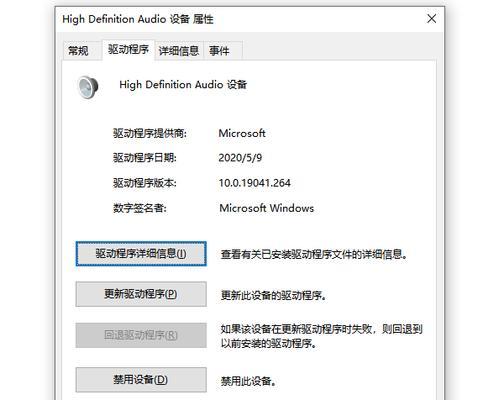
六、检查默认播放设备
有时候,电脑可能会将声音输出到其他设备上,而不是扬声器。请检查默认播放设备设置,确保声音输出到扬声器上。
七、检查音频格式
某些音频格式可能不被某些扬声器或音频设备支持。在音频设置中,尝试更改音频格式以查看是否能解决问题。
八、检查杂音和噪音
如果扬声器发出杂音或噪音,可能是由于线路干扰或设备损坏所致。尝试更换音频线或使用其他扬声器进行测试。
九、检查操作系统更新
时常更新操作系统可以确保电脑的软件和驱动程序与最新版本兼容,从而避免声音错误的发生。请确保操作系统是最新的。
十、检查音频应用程序
某些音频应用程序可能会导致声音错误。关闭所有运行的音频应用程序,并重新测试声音是否正常。
十一、检查硬件故障
如果以上步骤都没有解决问题,那么可能存在硬件故障。可以考虑联系专业人士检查和修复电脑硬件。
十二、检查系统恢复
如果在最近的某个时候电脑的声音工作正常,可以尝试使用系统还原将电脑恢复到该时间点,以解决声音错误问题。
十三、检查其他设备
如果您连接了其他设备(如耳机或扬声器),请确保它们也没有声音错误。这有助于确定问题是否源自电脑本身。
十四、重新安装操作系统
如果以上步骤都无效,最后的解决方法是尝试重新安装操作系统。这将清除可能存在的软件冲突和错误设置,从而解决声音问题。
十五、寻求专业帮助
如果您尝试了以上所有方法仍然无法解决声音错误,那么最好咨询专业人士来帮助您解决问题。
当我们遇到电脑声音错误时,不必恐慌,可以按照以上步骤逐一排除问题。从检查音量设置到寻求专业帮助,这些步骤将帮助我们找出并解决声音错误,确保电脑正常工作。记住,耐心和细致是解决问题的关键!
转载请注明来自扬名科技,本文标题:《电脑显示声音错误的解决方法(排除电脑声音问题的有效步骤)》
标签:声音错误
- 最近发表
-
- 电脑显示受到致命错误,如何解决?(掌握关键技巧,迅速修复电脑错误)
- 电脑显示错误0210解决方法大全(了解错误0210,轻松排除电脑故障)
- 电脑数字证书错误解析(探究电脑数字证书错误原因及解决办法)
- 华硕主板装机系统教程(轻松搭建高性能个人电脑的华硕主板安装教程)
- 使用USB进行系统还原的详细教程(一步步教你如何使用USB驱动器恢复系统备份)
- 解决电脑IP错误的方法(快速修复电脑IP错误,恢复网络连接)
- 如何使用U盘制作PE系统教程(简单操作,快速安装,轻松搭建个人电脑应急系统)
- 电脑QQ错误频出的解决方案(探索QQ错误的根源,为您解决困扰)
- 华硕一体机固态硬盘装系统教程(华硕一体机固态硬盘安装系统的详细步骤和注意事项)
- 电脑显示时间错误的原因及解决方法(探寻电脑显示时间错误的根源与解决方案)
- 标签列表
- 友情链接
-

